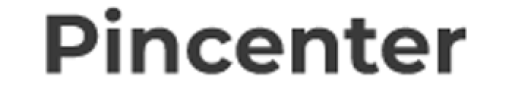چند بار این اتفاق برای شما افتاده است؟ وقتی لپ تاپ به طور ناگهانی به شما اطلاع میدهد که باتری تقریباً تمام شده است و شما به فکر کسب و کار خود در لپتاپ خود هستید. سپس باید برای پیدا کردن شارژر خود عجله کنید و قبل از اینکه همه چیز تاریک شود، آن را وصل کنید.
هنگامی که برق وصل می شود، باید همه چیز خوب پیش برود، اما گاهی اوقات کابل شارژر را وصل می کنید و چیزی دریافت نمی کنید. بدون چراغ های درخشان، بدون صفحه نمایش روشن و بدون نماد “شارژ باتری” در گوشه تصویر. وقتی صحبت از باتری لپتاپ میشود، موارد متعددی وجود دارد که ممکن است خراب شوند. برخی از آنها به راحتی با یک تغییر نرم افزار یا حتی یک باتری جدید برطرف می شوند، اما سایر مشکلات ممکن است نیاز به مراجعه به تعمیرگاه یا حتی تعویض کامل مادربرد داشته باشند.
دانستن اینکه کدام یک می تواند ساعت ها شما را از ناامیدی و هزینه تعمیرات بالا نجات دهد ضروری است. در اینجا نحوه عیب یابی سریع مشکل و یافتن اقتصادی ترین راه حل آورده شده است.
علت شارژ نشدن لپ تاپ
شارژ نشدن لپتاپ می تواند دلایل مختلفی داشته باشد. دلایل سخت افزاری یا در برخی از موارد نرم افزاری نیز می تواند زمینه ساز خرابی ها و یا عدم شارژ شدن لپ تاپ شود. در ادامه به بررسی مهم ترین دلایل شارژ نشدن لپ تاپ می پردازیم.
آیا واقعاً به برق متصل هستید؟
احمقانه به نظر می رسد، اما باید مطمئن شوید که لپ تاپ واقعاً به برق وصل است. این یک دلیل اصلی است که ممکن است لپ تاپ حتی روشن نشود. هیچ ترفند نرم افزاری یا تعمیر سخت افزاری نمی تواند لپ تاپ قطع شده را به طور جادویی روشن کند.
بنابراین قبل از انجام هر کار دیگری، مطمئن شوید که شارژر هم در پریز دیواری و هم در درگاه شارژ قرار گرفته است. به طور مشابه، پریز برق را بررسی کنید و بررسی کنید که دوشاخه آداپتور به طور کامل وارد شده باشد. برای اینکه بفهمید آیا مشکل اصلاً ربطی به لپ تاپ دارد یا خیر، سعی کنید سیم برق را به پریز دیگری وصل کنید.

اگر به یک محافظ برق یا نوار برق وصل شده است، آن را بیرون بیاورید و مستقیماً به دیوار وصل کنید. این به ما می گوید که آیا لپ تاپ مشکلی دارد خیر. در این مرحله، اگر هنوز کار نمی کند، ما تشخیص داده ایم که مشکلی واقعی در مورد تغذیه لپ تاپ وجود دارد. اکنون این موضوع صرفاً این است که بفهمیم مشکل از کجاست.
کابل برق را بررسی کنید
در طول سیم برق، خم شدن و تاب خوردن را چک کنید تا هرگونه پیچ خوردگی یا شکستگی را بررسی کنید. انتهای آن را برای اتصالات شکسته بررسی کنید، مانند شل شدن شاخه ها یا نقاطی که ممکن است توسط حیوان خانگی جویده شده یا در جاروبرقی گیر کرده باشند. دوشاخه را بررسی کنید. رنگش عوض شده؟ آیا قطعاتی تاب خورده یا منبسط شده اند؟ آن را بو کنید – اگر بوی پلاستیک سوخته می دهد، احتمالاً مشکل از همین جاست. ممکن است لازم باشد کانکتور برق را تعویض کنید. احتمالا با تعویض بخش کابل برق به صورت کامل مشکل شما برطرف خواهد شد.
وقتی کانکتور برق لپ تاپ را وصل می کنید، اتصال باید نسبتاً محکم باشد. اگر گرد و غبار یا تجمع دیگری در داخل جک وجود داشته باشد، ممکن است نتواند اتصال تمیزی برقرار کند. نقاط تماس درگاه شارژ را بررسی کنید و اگر به نظر کثیف به نظر می رسد، آن ناحیه را با خلال دندان تمیز کنید. در موارد شدیدتر، ممکن است متوجه شوید که جک متزلزل یا شل است، یا زمانی که باید محکم بماندجابجا میشود. این ممکن است به این معنی باشد که جک پاور در داخل شاسی شکسته است و شما باید لپ تاپ خود را به تعمیرگاه ببرید (یا اگر راحت هستید آن را باز کنید، برخی از تعمیرات را در خانه انجام دهید).
مطمئن شوید که از پورت مناسب استفاده می کنید
USB-C یک استاندارد بین پلتفرمی محبوب برای اتصال وسایل جانبی، انتقال داده و شارژ باتری است. این استاندارد به دستگاه های نازک تر اجازه شارژ شدن می دهد، اما ممکن است باعث سردرگمی شود. برخی از تولیدکنندگان ترجیح دادهاند که پورتهای USB-C خاصی را فقط برای انتقال داده بسازند، بنابراین نسخه دستگاه شما را شارژ نخواهند کرد.
در برخی موارد، ممکن است دستگاهی با دو درگاه USB-C پیدا کنید – یکی که می تواند برای شارژ یا انتقال داده استفاده شود و دیگری که فقط برای انتقال داده تعیین شده است. اگر با مشکل عدم شارژ مواجه شدید، مطمئن شوید که به پورت USB-C صحیح متصل هستید. حتی ممکن است بتوانید نماد کوچکی را در کنار ببینید که نشان می دهد کدام پورت برای شارژ در نظر گرفته شده است.
آیا شارژر شما به اندازه کافی قدرتمند است؟

فقط به این دلیل که یک آداپتور برق در درگاه شارژ لپتاپ شما قرار میگیرد، به این معنی نیست که به اندازه کافی قدرتمند است تا لپ تاپ شما را شارژ کند. این برای هر نوع شارژری صدق میکند، اما این یک مشکل رایج در لپتاپهایی است که از طریق USB-C شارژ میشوند—شما از نظر فنی میتوانید هر شارژر USB-PD را وصل کنید، اما برخی ممکن است وات آنقدر پایین باشد که به درستی شارژ نشوند.
وات شارژر همراه لپ تاپ خود را بررسی کنید
اگر با یک شارژر 45 واتی همراه است، احتمالاً چیزی به این قدرت (یا بالاتر) برای تغذیه آن و غیره می خواهید. یک شارژر با وات کمتر ممکن است از تخلیه باتری در حین استفاده جلوگیری کند، اما برای شارژ بیشتر آن کافی نیست. اگر موفق به شارژ مجدد رایانه شما شود، بسیار کندتر از حد معمول کار می کند.
در حالی که ما به طور کلی استفاده از شارژر همراه رایانه را توصیه می کنیم (یا شارژری که توسط همان شرکت تولید شده لپ تاپ شما ساخته شده است)، گاهی اوقات شارژرهای شخص ثالث USB-C ضروری هستند. اگر چنین است، سعی کنید از یکی استفاده کنید که توسط USB-IF تأیید شده است.
برای لپ تاپ هایی که از طریق USB-C شارژ نمیشوند، باید از شارژر رسمی سازنده استفاده کنید. شارژرهای ارزان و بدون مارکی که در سایت های متفرقه پیدا می کنید ممکن است قیمت کمتری داشته باشند، اما عموماً کیفیت پایینی دارند و حتی می توانند خطرناک باشند.
در بیشتر موارد، بهترین گزینه این است که مستقیماً با پین سنتر تماس بگیرید و در صورت امکان، یک شارژر جایگزین سفارش دهید. کمی گران تر خواهد بود، اما می دانید که یک شارژر با کیفیت دریافت می کنید.
باتری را چک کنید
این احتمال وجود دارد که باتری شما دیگر شارژ نشود زیرا نیاز به تعویض دارد. اگر لپ تاپ شما قدیمی یا معیوب است، ممکن است باتری دیگر قادر به نگه داشتن شارژ نباشد. لحظه ای به بررسی وضعیت باتری لپ تاپ خود بپردازید تا بهتر متوجه شوید که چه اتفاقی در حال رخ دادن است.
با ایجاد گزارش باتری از داخل ویندوز می توانید کیفیت باتری را بررسی کنید. این به شما ظرفیت فعلی باتری و تاریخچه استفاده از آن را نشان می دهد. اگر از زمانی که لپ تاپ را خریدید ظرفیت به میزان قابل توجهی کاهش یافته است، ممکن است مشکلی وجود داشته باشد. به طور مشابه، دارندگان مک می توانند تنظیمات سیستم > باتری را باز کرده و وضعیت آن را در قسمت سلامت باتری مشاهده کنند. اگر می گوید “سرویس توصیه می شود”، قطعا با کیفیت باتری خود مشکل دارید.
باتری Mac شما همچنین دارای محدودیت تعداد چرخه است – مقدار دفعاتی که رایانه میتواند معادل یک شارژ کامل استفاده کند – قبل از اینکه مصرف شده در نظر گرفته شود. با کلیک بر روی نماد Apple در منوی بالا و انتخاب اطلاعات سیستم، تعداد چرخه را بررسی کنید. در بخش Hardware، Power را انتخاب کنید و سپس به لیست Cycle Count نگاه کنید. سپس می توانید آن عدد را با محدودیت فهرست شده رایانه خود مقایسه کنید تا ببینید آیا باتری تمام شده است یا خیر.
باتری را از لپ تاپ خارج کنید
همچنین باید سلامت فیزیکی باتری را بررسی کنید. اگر لپ تاپ شما با باتری قابل جابجایی همراه است، آن را بیرون بیاورید و دکمه پاور را برای حدود 15 ثانیه نگه دارید تا برق باقی مانده از دستگاه تخلیه شود. سپس، در حالی که باتری هنوز خارج شده است، لپ تاپ را به پریز برق وصل کنید و سعی کنید آن را روشن کنید. اگر لپتاپ به درستی روشن شود، به این معنی است که آداپتور برق به درستی کار میکند و مشکل احتمالاً باتری خراب است.
اگر لپ تاپ شما محفظه باتری قابل رویت در پایین ندارد، ممکن است در داخل لپ تاپ تعبیه شده باشد (مانند اکثر لپ تاپ های نسل جدید). در این صورت، یا باید خودتان آن را باز کنید یا آن را نزد یک متخصص تعمیر ببرید تا باتری را آزمایش کند.
گرما را کنترل کنید

باتری ها مستعد گرما هستند، بنابراین اگر لپ تاپ شما بیش از حد گرم شود، ممکن است مشکل ایجاد کند. با افزایش دما، سنسور باتری ممکن است اشتباه کار کند و به سیستم بگوید که باتری یا به طور کامل شارژ شده است یا به طور کامل از دست رفته است و باعث مشکلات شارژ می شود. حتی ممکن است متوجه شوید که سیستم شما برای جلوگیری از داغ شدن بیش از حد باتری و ایجاد آتش سوزی خاموش می شود.
این مشکلات در هنگام برخورد با لپتاپهای قدیمیتر، که خنککنندگی با کیفیت پایینتری نسبت به دستگاههای مدرنتر دارند، بسیار بیشتر میشوند، یا اگر تمایل دارید از لپتاپ روی مبل یا تخت استفاده کنید، که میتواند دریچههای خنککننده را مسدود کند.
سیستم را خاموش کنید، کمی به آن فرصت دهید تا خنک شود، و کمی وقت بگذارید تا مطمئن شوید که دریچه های هوا عاری از گرد و غبار هستند و پتو و فرش مانع آن نمی شود. اگر گرمای بیش از حد یک مشکل تکراری است، ممکن است بخواهید یک نرم افزار ساده بگیرید که می تواند دمای CPU شما را کنترل کند. Core Temp برای رایانههای شخصی و Fanny برای رایانههای شخصی میتوانند به شما در پیگیری دمای داخلی کمک کنند تا بتوانید بهتر مشکل را مدیریت کنید.
درایورهای خود را به روز کنید
در موارد نادر، مشکل ممکن است یک درایور معیوب باشد. منوی Start را باز کرده و عبارت Device Manager را جستجو کنید. در بخش باتریها، باید چند مورد را مشاهده کنید: معمولاً یکی برای شارژر و دیگری بهعنوان باتری روش کنترل سازگار با ACPI مایکروسافت فهرست میشود، اگرچه ممکن است موارد دیگری نیز وجود داشته باشد. روی هر مورد کلیک راست کرده و Update Driver را انتخاب کنید.
هنگامی که درایورها به روز شدند، لپ تاپ را راه اندازی مجدد کنید و دوباره آن را وصل کنید. اگر با این کار مشکل حل نشد، ممکن است بخواهید آخرین درایورها را از وب سایت سازنده دانلود کنید. همچنین میتوانید باتری روش کنترل سازگار با ACPI مایکروسافت را به طور کامل حذف و راهاندازی مجدد کنید، که باید از ویندوز بخواهد درایور را دوباره از ابتدا نصب کند.
در مک، باید کنترل کننده مدیریت سیستم (SMC) را بازنشانی کنید. نحوه انجام این کار با مشخصات داخلی رایانه شما متفاوت است. دستورالعمل های صفحه پشتیبانی اپل را برای بازنشانی SMC دنبال کنید. توجه داشته باشید که کسانی که دارای Mac در Apple Silicon هستند فقط باید دستگاه خود را راه اندازی مجدد کنند.
اگر با این روش نیز مشکل شما برطرف نشد باید برای عیب یابی و تعمیر کارت گرافیک اقدام نمایید.
برای مشکلات داخلی لپ تاپ با پشتیبانی فنی ما تماس بگیرید
وقتی همه گزینههای شما تمام شد، کابلهای برق و باتریهای دیگر را امتحان کردید، تنظیمات خود را بررسی و دوباره بررسی کردید، مشکلات احتمالی نرمافزاری را برطرف کردید، احتمالاً مشکل در بخشی از دستگاه است که خودتان نمیتوانید آن را برطرف کنید. احتمالاً این زمان خوبی برای تماس با پشتیبانی فنی تعمیر لپ تاپ است.
چندین قطعه داخلی در صورت خرابی می توانند باعث ایجاد مشکل شوند. مقصرهای رایج عبارتند از: مادربرد معیوب، مدارهای شارژ آسیب دیده و سنسورهای باتری ناکارآمد. مدل خاص لپ تاپ شما احتمالاً مشکلات منحصر به فرد خود را دارد و یک اپراتور پشتیبانی فنی باتجربه همه آنها را دیده است. شخصی که با او صحبت میکنید احتمالاً شما را از طریق بسیاری از مراحل ذکر شده در بالا راهنمایی میکند، اما از مشکلات نرمافزاری و سختافزاری خاص پیکربندی شما نیز آگاه خواهد بود، مانند قطعات سختافزاری که معمولاً خراب میشوند.
در نهایت با مراجعه با کارشناسان متخصص مجموعه پین سنتر میتوانید از تجربه و تخصص کارشناسان ما بهره ببرید و ایراد شارژ نشدن لپ تاپ خود را برطرف کنید.